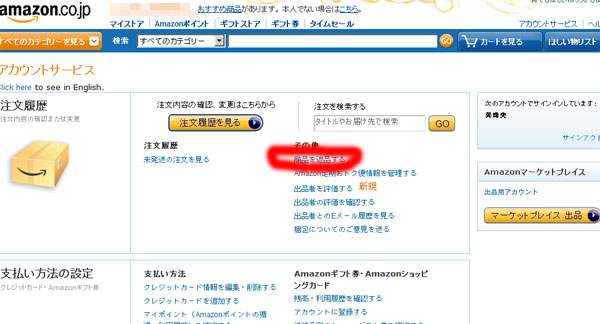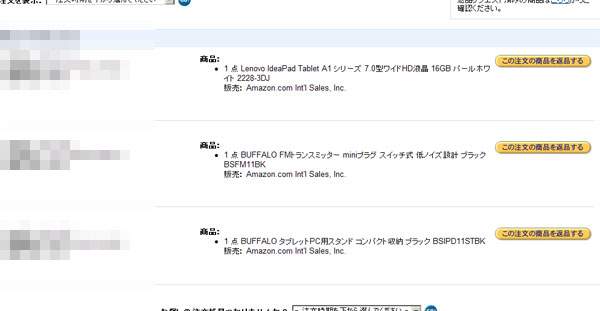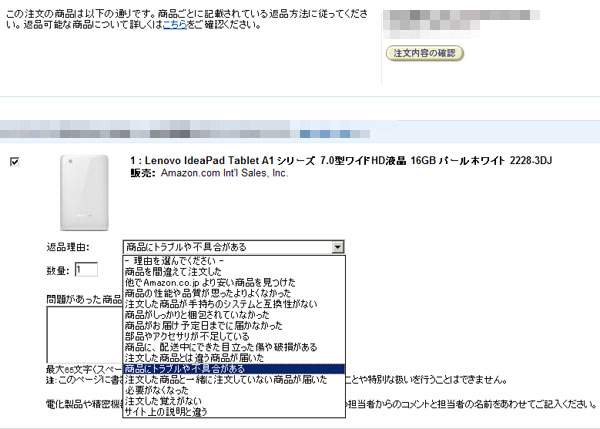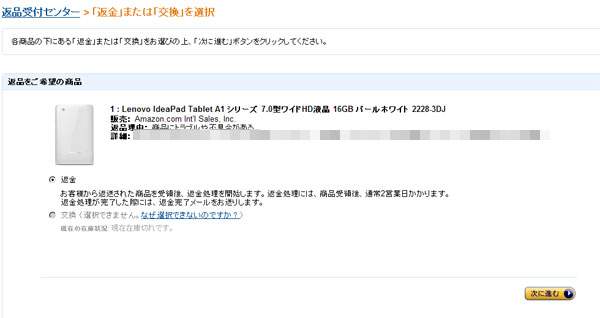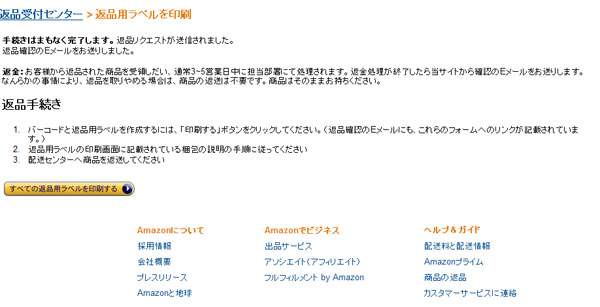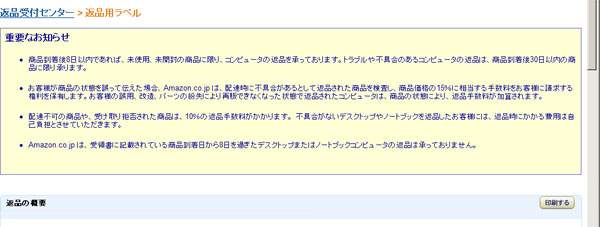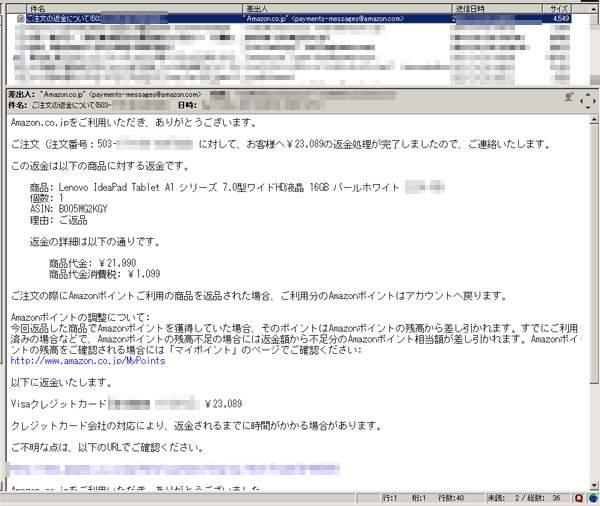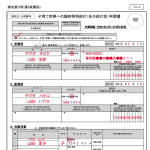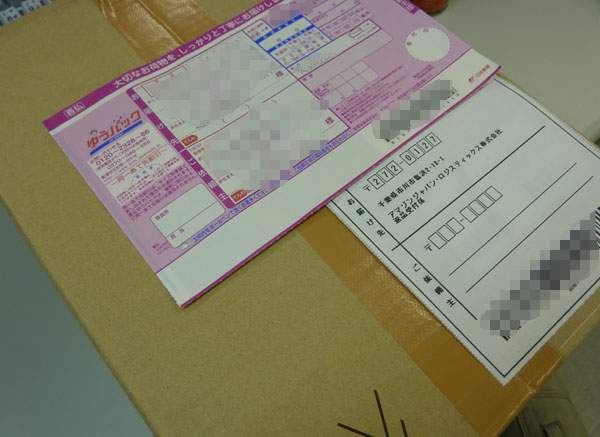
アマゾンで買った商品を返品するときの手順を残しておきたいと思います。
これまで何度もアマゾンを利用してきましたが、よく考えてみると、Amazonでの返品経験はありませんでした。(靴専門のjavariでの返品経験はありますが)
初めて返品することになりましたので、そのときの手順を残しておきたいと思います。
今回は、購入者都合ではなく、初期不良による交換を希望していたのですが、在庫がないために交換ができないようで、やむをえずの返金依頼となりました。
購入した商品のジャンルや返品理由にもよりますし、アマゾン以外のショップからの発送の場合は、また手順が違うと思いますが、今回はアマゾン取り扱いの商品で、なおかつアマゾンから発送されてきた商品のケースです。
まず、アカウントにログインした状態で、アカウントサービスをクリックします。
次に、「商品を返品する」をクリックします。
次に、「購入商品を返品する」をクリックします。
直近で購入したものがズラズラ表示されますので、概要する商品の右側にある「この注文の商品を返品する」ボタンをクリックります。
返品したい理由や内容を記載します。
返金と交換が選べますが、在庫がない場合は返金のみの対応となるようです。
確認画面が出ますので、次へ。
このような警告が出ますので、よく読んでラベルを印刷します。

あとは、返送用のラベルを箱に入れ、送り状に印刷された住所までゆうパックで返送するだけです。
送り状として出力される用紙には、バーコードも記載されていましたので、念のため、ゆうパックの送り状の下に貼りつける形で発送しました。
今回は、購入者都合ではなく、商品の不具合が原因の返品なので、着払いで送ることになりますが、自己都合での返品の場合は、元払いとなるのだと思われます。
さて、商品を返送してから2日後、アマゾンからメールが来ました。
商品を受領したとの連絡メールです。
さらにその40分後、返金が完了したことを知らせるメールが来ました。
今回はカードで購入したので、カードに直接返金処理が行われるようです。
楽天カードで購入したため、しばらくは利用明細のページにアマゾンでの購入履歴(請求履歴)が表示されていたのですが、数日後に確認してみたところ、請求項目自体が消えていました。
これにて返金処理が完全に完了したことになります。
最初は、返金先の銀行口座はどうやって伝えるのかな?と疑問に思っていたのですが、カードの場合だと請求を削除するだけで終わりというのは、アマゾンにとっても、利用者にとっても非常に便利ですね。
可能な限り自動化しようとしていることの良い面が見えたようで、またまた感心してしまいました。
完全な初期不良品であることは間違いなかったのですが、通常、通販でこの手のパソコン用品を購入すると、非常に面倒な印象があった返金依頼処理ですが、さすがはアマゾンと思えるほどスムーズで感心してしまいました。
恐らく、楽天に出品しているお店で、在庫を持たずに販売しているような家電激安店などですが、たとえそれが初期不良品であったとしても、こうまでスムーズなやり取りでは済まなかっただろうと思います。
今回の返品自体は非常に残念ではあったものの、アマゾンは今後も利用していきたいと、あらためて思える取引でした。
いやぁ、やっぱりアマゾンは凄いですね。